Quante volte è capitato di lasciare qualcuno a svolgere un compito davanti al PC, tornare dopo un bel po’ di tempo e ritrovarlo ancora al punto di partenza? D’altra parte il Web è pieno di distrazioni. A partire dai social network, per finire alla messaggistica istantanea, senza dimenticare chat e videochat, una miriade di servizi adatti ad un uso fuori dall’orario di studio o lavoro attendono i malcapitati in cerca di passatempo.
Sarebbe proprio necessario un software che, in modo indiscreto, sia capace di valutare e monitorare tutta l’attività che viene svolta online, per poi inviare un report contenente un riepilogo delle pagine Web visitate. Un applicativo del genere esiste ed è disponibile gratuitamente sotto il nome di Gold Limiter .
Questo strumento è in grado è capace di tenere traccia di tutta l’attività eseguita sul Web, in modo da potersi rendere conto di come e quanto tempo viene speso in maniera poco produttiva. Gold Limiter è capace di monitorare le operazioni di navigazione anche su determinate fasce orarie, inviando poi un report settimanale o mensile del monitoraggio.
Dal report è possibile visionare i 10 siti Web maggiormente visitati, tutti quelli visualizzati uno ad uno, quelli aperti in un determinato giorno e via discorrendo. Impostando poi il livello di produttività oraria, in termini di valore monetario, è possibile anche vedere quanto denaro si è perso sprecando il tempo in modo poco produttivo.
L’installazione del software, così come la sua configurazione e il suo funzionamento sono davvero operazioni semplici. Una volta scaricato l’eseguibile dal link indicato, è sufficiente cliccare due volte su di esso per avviare l’installazione.
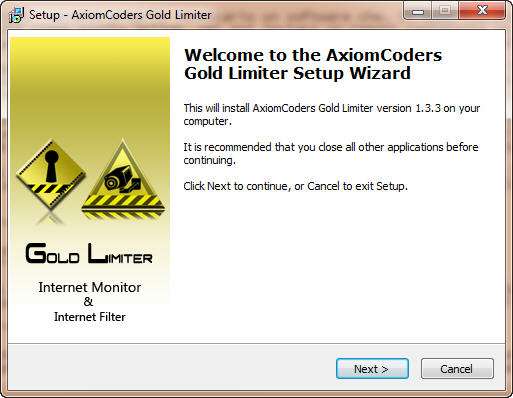
Un clic per sei volte su Next , uno su Install e uno su Finish , e l’applicativo è pronto per essere utilizzato. In realtà, con questa procedura si è installato sia il componente Filter di Gold Limiter che quello Monitor . Il primo permette di bloccare l’accesso a un portale Web ed è a pagamento. Il secondo, invece, è completamente gratuito: basta fare clic su Skip nella prima schermata per limitarsi a usare quest’ultimo.
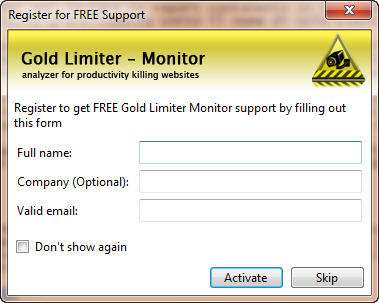
Nella schermata che compare, indicare una password di accesso per l’amministratore del programma. Specificare anche una domanda e una risposta segreta per permettere al software di ricordare la password scelta qualora la si dimenticasse. Clic su Register .
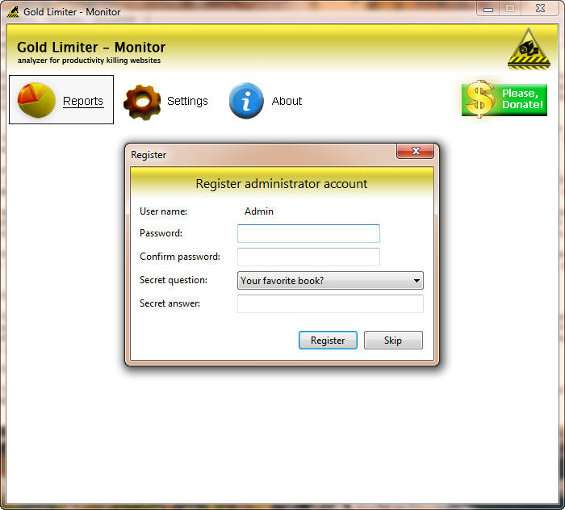
Compare così il wizard di configurazione del programma. Cliccare su Next .
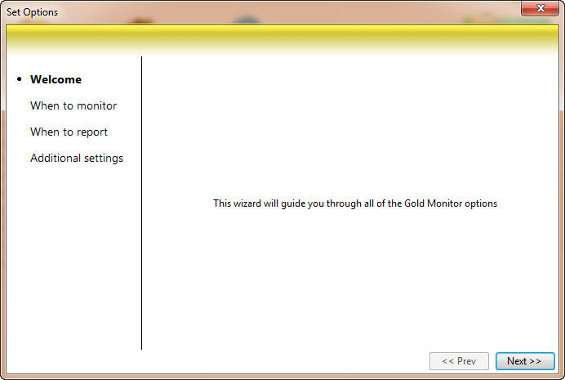
Nella schermata che appare si può configurare l’orario durante il quale eseguire il monitoraggio. Si può scegliere la prima opzione per un orario di lavoro tradizionale dalle 9 del mattino alle 5 del pomeriggio tutti i giorni dal lunedì al venerdì. Con Whole day , invece, si monitora la navigazione Web tutto il giorno, tuitti i giorni, mentre con Custom si ha la possibilità di impostare l’orario di controllo secondo necessità.
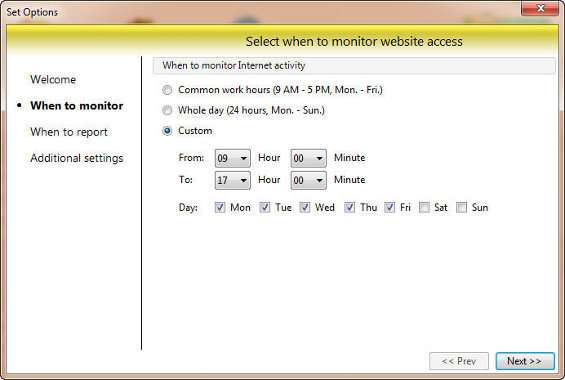
Andando avanti si può decidere quando inviare il report: Daily (quotidianamente), Weekly (settimanalmente), Monthly (mensilmente), specificando anche l’ora, il giorno della settimana e il giorno del mese. In E-Mail si indica l’indirizzo di posta elettronica al quale inviare il report. Cliccando su Settings si ha la possibilità di specificare le impostazioni per la posta in uscita, mentre un clic su Test permette di provare le impostazioni inserite.
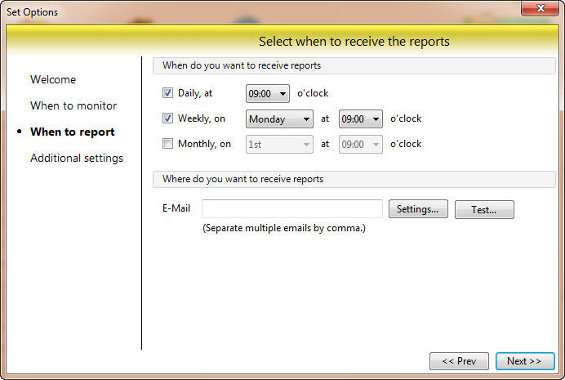
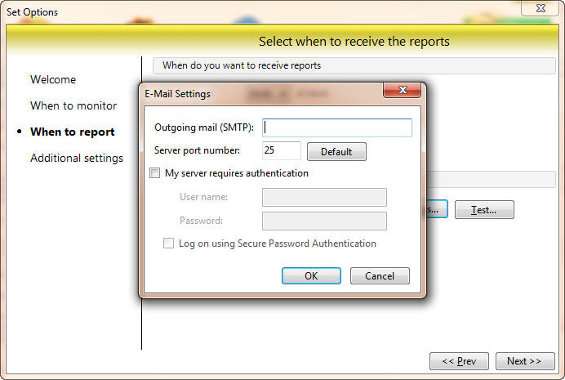
Nell’ultima schermata si può indicare il nome del computer o del suo utilizzatore e impostare il costo orario della risorsa per verificare poi quanto tempo questa ha perso in attività non connesse al lavoro e il conseguente ammacco pecuniario e produttivo. Clic su Finish ed è finita.
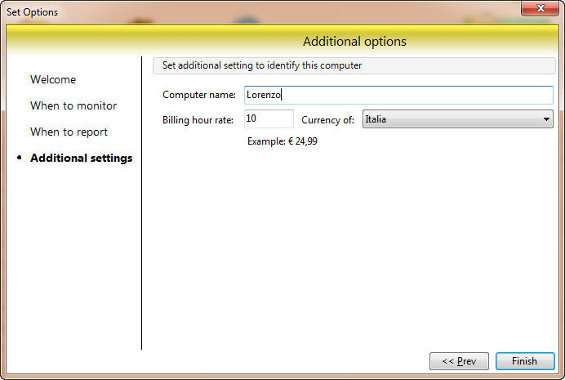
Cliccando su Settings , oltre ad avera la possibilità di modificare le impostazioni appena inserite nella procedura guidata, si ha anche l’opportunità di gestire eventuali siti Web da escludere dal monitoraggio ( Manage excluded websites ). Ad esempio se un dipendente lavora con Facebook questo potrebbe essere inserito nell’elenco dei siti esclusi, in modo che non venga considerato come sito non connesso all’attività lavorativa. Qui i siti possono essere aggiunti con un clic sulla prima icona in alto o rimossi selezionandoli e cliccando sulla seconda icona.
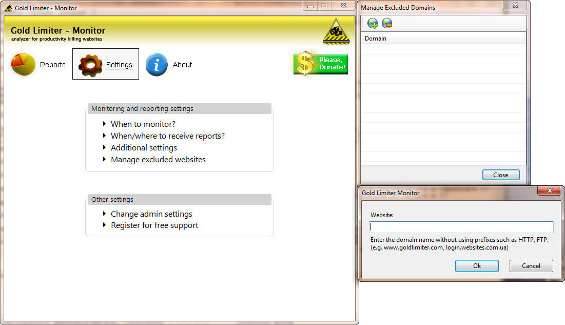
Cliccando su Reports , si può accedere ai differenti report.
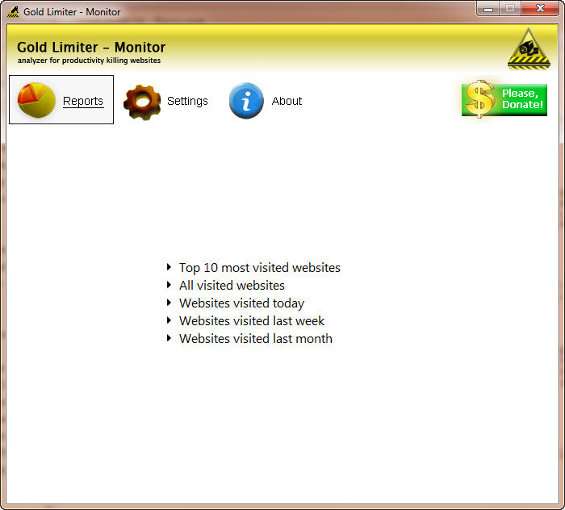
Top 10 most visited websites permette di visionare le 10 risorse più consultate, mentre All visited websites mostra tutti quanto a cui si abbia avuto accesso.
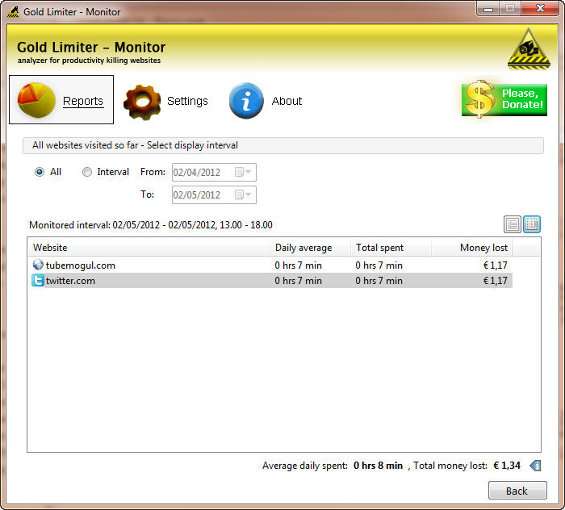
Nella parte alta della schermata è possibile filtrare i risultati sulla base di un intervallo di date. Invece, i pulsanti presenti a metà scheramata a destra, permettono, nell’ordine, di visualizzare i dettagli relativi ai collegamenti e di visionare anche i siti Web navigati negli ultimi cinque minuti. In basso, invece, è presente il tempo totale perso in attività di dubbia produttività e il denaro perso.
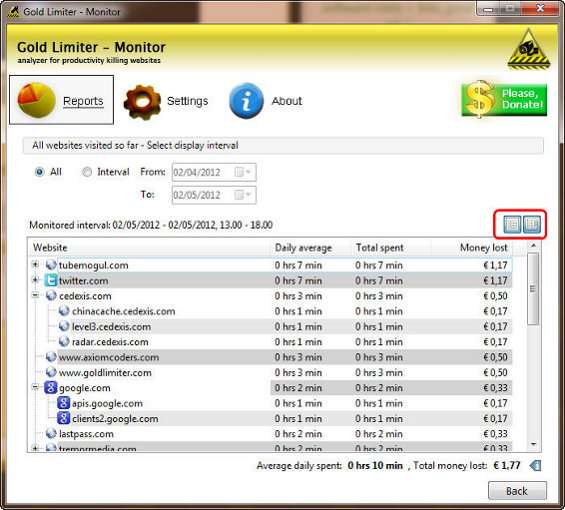
La stessa tipologia di report verrà poi spedita via email, secondo le impostazioni precedentemente configurate.